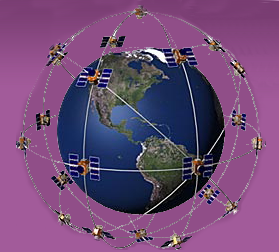sous DOS
+3
Luc54
Giro
papyjeang
7 participants
Sorcière Monique GPS :: GPS :: Routiers :: nüvi :: nüvi 22x0 - 23x0 - 24x0
Page 1 sur 1
 sous DOS
sous DOS
Bonjour, je cherche une explication a ce sujet
Depuis le dossier Mes_cartes et sous DOS, executez la commande suivante: ..\cgpsmapper pv carte_01_pv.txt
Si vous vous souvenez encore comment changer de directory sous DOS et si vous ne vous étes pas planté, vous devriez obtenir aprés compilation 4 fichiers dans le dossier Mes_cartes
je me souviens plus comment changer de directory sous dos
merci pour un papy
cordialement papyjeang
Depuis le dossier Mes_cartes et sous DOS, executez la commande suivante: ..\cgpsmapper pv carte_01_pv.txt
Si vous vous souvenez encore comment changer de directory sous DOS et si vous ne vous étes pas planté, vous devriez obtenir aprés compilation 4 fichiers dans le dossier Mes_cartes
je me souviens plus comment changer de directory sous dos
merci pour un papy
cordialement papyjeang
papyjeang- 1 sat

 Re: sous DOS
Re: sous DOS
Bonsoir,
Sous DOS, taper "CD.." ou"cd.." pour remonter d'un cran dans le répertoire !
Jusqu'à arriver à "C:".
Ensuite taper la lettre du répertoire voulu : D, E, F...
Sous DOS, taper "CD.." ou"cd.." pour remonter d'un cran dans le répertoire !
Jusqu'à arriver à "C:".
Ensuite taper la lettre du répertoire voulu : D, E, F...

Luc54- 7 sat

 Re: sous DOS
Re: sous DOS
impossible exécuter la commande suivante: ..\cgpsmapper pv carte_01_pv.txt
sous DOS
Cordialement papyjeang
sous DOS
Cordialement papyjeang
papyjeang- 1 sat

 Re: sous DOS
Re: sous DOS
Bonjour,
Pourquoi vouloir ouvrir un fichier texte (.txt) sous DOS
Ça s'ouvre très bien sous Windows
De plus on n'exécute pas un fichier texte
Ou alors tu ne nous dis pas tout
Où as-tu trouvé cette information : "Depuis le dossier Mes_cartes et sous DOS, executez la commande suivante: ..\cgpsmapper pv carte_01_pv.txt"
Pourquoi vouloir ouvrir un fichier texte (.txt) sous DOS
Ça s'ouvre très bien sous Windows
De plus on n'exécute pas un fichier texte
Ou alors tu ne nous dis pas tout
Où as-tu trouvé cette information : "Depuis le dossier Mes_cartes et sous DOS, executez la commande suivante: ..\cgpsmapper pv carte_01_pv.txt"

Luc54- 7 sat

 Re: sous DOS
Re: sous DOS
si c'était pour ouvrir le fichier texte la commande serait "edit", là la commande est "cgpsmapper pv".
Si ça ne marche pas, soit c'est ton cgpsmapper qui n'est pas à sa place ou mal installé, ta commande DOS qui est incomplète ou mal rédigée, ou ton .txt qui pose pbl.
Si ça ne marche pas, soit c'est ton cgpsmapper qui n'est pas à sa place ou mal installé, ta commande DOS qui est incomplète ou mal rédigée, ou ton .txt qui pose pbl.

THYR308- 5 sat

 Re: sous DOS
Re: sous DOS
bonjour réponse a luc54sur ce site:
[Vous devez être inscrit et connecté pour voir ce lien]
Envoyé par Jamas Ajout de cartes non commerciales pour Mapsource.
étape 5: Vous étes maintenant prét à faire la compilation
Depuis le dossier Mes_cartes et sous DOS, executez la commande suivante: ..\cgpsmapper pv carte_01_pv.txt
Si vous vous souvenez encore comment changer de directory sous DOS et si vous ne vous étes pas planté, vous devriez obtenir aprés compilation 4 fichiers dans le dossier Mes_cartes
cordialement papyjeang
[Vous devez être inscrit et connecté pour voir ce lien]
Envoyé par Jamas Ajout de cartes non commerciales pour Mapsource.
étape 5: Vous étes maintenant prét à faire la compilation
Depuis le dossier Mes_cartes et sous DOS, executez la commande suivante: ..\cgpsmapper pv carte_01_pv.txt
Si vous vous souvenez encore comment changer de directory sous DOS et si vous ne vous étes pas planté, vous devriez obtenir aprés compilation 4 fichiers dans le dossier Mes_cartes
cordialement papyjeang
papyjeang- 1 sat

 Re: sous DOS
Re: sous DOS
Bonjour,
pourrais-tu éditer ton message précédent pour laisser une espace entre ".doc" et la virgule, car dans le forum cette virgule est incorporée dans le lien (car elle est collée au mot précédent) => celui-ci ne fonctionne pas tel quel .
.
pourrais-tu éditer ton message précédent pour laisser une espace entre ".doc" et la virgule, car dans le forum cette virgule est incorporée dans le lien (car elle est collée au mot précédent) => celui-ci ne fonctionne pas tel quel

Oooops!- 7 sat

 Re: sous DOS
Re: sous DOS
Dernière édition par Monique le Ven 10 Aoû 2012 - 20:49, édité 1 fois (Raison : j'ai ajouté l'espace)
papyjeang- 1 sat

 Re: sous DOS
Re: sous DOS
mais pas trouver ma réponse a sa
Depuis le dossier Mes_cartes et sous DOS, executez la commande suivante: ..\cgpsmapper pv carte_01_pv.txt
Si vous vous souvenez encore comment changer de directory sous DOS et si vous ne vous étes pas planté, vous devriez obtenir aprés compilation 4 fichiers dans le dossier Mes_cartes
cordialement papyjeang
Depuis le dossier Mes_cartes et sous DOS, executez la commande suivante: ..\cgpsmapper pv carte_01_pv.txt
Si vous vous souvenez encore comment changer de directory sous DOS et si vous ne vous étes pas planté, vous devriez obtenir aprés compilation 4 fichiers dans le dossier Mes_cartes
cordialement papyjeang
papyjeang- 1 sat

 Re: sous DOS
Re: sous DOS
si je me souviens bien ... en DOS on ne peut mettre que 8 caracteres dans un nom de fichier
ca date du temps ou on n'avait pas x GO de memoire mais juste 640 k ! avec un DD de 20 MO
eh oui ca a bien evolué depuis
ca date du temps ou on n'avait pas x GO de memoire mais juste 640 k ! avec un DD de 20 MO

eh oui ca a bien evolué depuis

papounet31- 3 sat

 Re: sous DOS
Re: sous DOS
Bonsoir,
Un peu vieux tout ça, c'etait avant Mapsettollkit
Je recopie le fil:
Comme indiqué par Luc, la commande CD.. permet de remonter à la racine C: par exemple
puis faire un DIR/W pour voir la liste des fichiers et sous répertoires; l'astuce du "/W" c'est que la liste s’arrête dés que l'écran est plein; taper sur n’importe quelle autre touche pour avoir la suite
Récupérer le nouveau répertoire disons home puis taper
cd home
ensuite retaper dir/W et repérer le nouveau répertoire jusqu'à celui ou est installé cgpsmapper puis taper enfin: cgpsmapper pv carte_01_pv.txt
[Edit] une petite mise en image:
[Vous devez être inscrit et connecté pour voir cette image]
Jamas
Un peu vieux tout ça, c'etait avant Mapsettollkit
Je recopie le fil:
jamas a écrit:Ajout de cartes non commerciales pour Mapsource.
Je me suis aperçu qu'il existait de nombreuses personnes qui généraient elles mêmes des cartes compatibles du logiciel Mapsource et téléchargeables sur la plupart des GPS Garmin et autres.
En effet, il existe un site mapcenter qui propose de nombreuses cartes téléchargeables.
Le hic, c'est que la plupart du temps, on ne peut que télécharger le fichier .img, ce qui n'est pas suffisant pour visualiser la carte sous Mapsource.
En effet ce dernier a besoin de 2 fichiers: un avec l'extension .img et un autre avec l'extension .tdb
L'objectif de ce tuto est d'indiquer comment créer le fichier manquant.
étape 1: Il vous faut télécharger le logiciel cGPSmapper en allant le chercher: là
L'installer sur votre PC, et repérer la directory ou il sera installé. (C:/......./cGPSmapper)
étape 2: Créer dans le dossier cGPSmapper, un sous dossier Mes_cartes.
Y copier le fichier cGPSmapper.exe et le fichier test_pv.txt (qui se trouve dans le sous dossier Test_Map) que vous renommerez en carte_01_pv.txt par exemple
étape 3: télécharger une carte depuis le site mapcenter (http://mapcenter.cgpsmapper.com/catalogue.php) ou ailleurs et récupérer le fichier .img qui vous intéresse; disons 11023330.img que vous irez mettre dans le dossier Mes_cartes
étape 4: Ouvrez le fichier carte_01_pv.txt avec le bloc-note ou n'importe quel éditeur de texte en faisant attention de sauvegarder en final le fichier en format texte (.txt). La seule chose que vous avez à faire c'est de changer quelque lignes:
- FileName="Testmap" à remplacer par le nom de fichier utilisé pour la compilation (.img et .tdb).
- ProductCode="62" à remplacer par un numéro supérieur à 40 et non utilisé par Mapsource (voir dans la base de registre (HKEY_LOCAL_MACHINE\Software\Garmin\MapSource\Products) ce qui est disponible)
- MapsourceName="Testmap" c'est le nom sous lequel la carto apparaitra sous Mapsource
- MapSetName=Part of Poland c'est le nom sous lequel la carte apparaitra dans le GPS
- CDSetName=Part of Poland : nom du CD visible dans le menu Mapsource
- img=10000012.img :la dernière ligne du fichier à remplacer par le nom du fichier que vous venez de télécharger: img=11023330.img dans notre exemple.
Sauvegardez le fichier.
étape 5: Vous étes maintenant prêt à faire la compilation
Depuis le dossier Mes_cartes et sous DOS, exécutez la commande suivante: ..\cgpsmapper pv carte_01_pv.txt
Si vous vous souvenez encore comment changer de directory sous DOS et si vous ne vous êtes pas planté, vous devriez obtenir après compilation 4 fichiers dans le dossier Mes_cartes
11023330.img
carte_01_pv.txt
Testmap.img ou XXX.img si vous avez mis Filename=XXX dans le fichier carte_01_Pv.txt
Testmap.TDB ou XXx.tdb si vous avez mis Filename=XXX dans le fichier carte_01_Pv.txt
étape 6: C'est là que ça se complique: il va falloir aller bidouiller la base de registre pour que Mapsource retrouve ses petits:
ouvrez Regedit (Démarrer->Exécuter->REGEDIT)
Trouver la clef HKEY_LOCAL_MACHINE\Software\Garmin\MapSource\Produ cts
Créer une nouvelle clef. Pour cet exemple on choisira 66
Sous cette clef, vous devez créer 3 entrées:
1 entrée Loc - qui définit le chemin d’accès au fichier .img (Là ou se trouve le fichier 11023330.img)
1 entrée Bmap - qui pointe le fichier IMG créé par cGPSmapper (testmap.img ou XXX.img)
1 entrée Tdb - qui pointe le fichier TDB créé par cGPSmapper (testmap.tdb ou XXX.img)
Voila ce à quoi cela devrait ressembler
[Vous devez être inscrit et connecté pour voir ce lien]
Voila, c'est fini. Lancer Mapsource.
2 solutions:
- ou ça plante ce qui veut dire que vous vous êtes trompé dans la base de registre. Là pas de panique, relancer regedit et vérifier que les clefs ont été correctement rentrées. Au pire supprimer la clef que vous venez de créer dans la base de registre (66) et recommencer tout calmement.
- ou Mapsource s'ouvre correctement et là vous devriez trouver une nouvelle carte disponible sous Mapsource et sur votre GPS après transfert.
Attention, ces cartes ne sont pas autoroutables mais elle permettent de créer des itinéraires et de les transférer sur votre GPS
J'espère que ce tuto vous sera utile.
Jamas
Comme indiqué par Luc, la commande CD.. permet de remonter à la racine C: par exemple
puis faire un DIR/W pour voir la liste des fichiers et sous répertoires; l'astuce du "/W" c'est que la liste s’arrête dés que l'écran est plein; taper sur n’importe quelle autre touche pour avoir la suite
Récupérer le nouveau répertoire disons home puis taper
cd home
ensuite retaper dir/W et repérer le nouveau répertoire jusqu'à celui ou est installé cgpsmapper puis taper enfin: cgpsmapper pv carte_01_pv.txt
[Edit] une petite mise en image:
[Vous devez être inscrit et connecté pour voir cette image]
Jamas

Jamas- *

 Re: sous DOS
Re: sous DOS
Bonjour,
 .
.
Mais en fenêtre DOS ouverte depuis Windows, on peut aller au delà, y compris s'il y a des espaces et/ou des lettres accentuées et/ou autres caractères diacritiques dans les noms:
- pour certaines commandes (les résidentes je crois) ça se fait directement sans précaution particulière; cf l'exemple de la commande CD évoquée dans [Vous devez être inscrit et connecté pour voir ce lien];
- pour d'autres (les externes je crois) comme pour les programmes en général il faut mettre des guillemets autour du nom; voire même du nom complet si on veut gérer directement les chemins d'accès dans la commande.
Par exemple en reprenant ton exemple du Jeu 09 Aoû 2012, 22:00 (je ne sais pas si ça a un sens, mais c'est juste pour illustrer le propos), en supposant que tu sois bien au départ dans le répertoire de démarrage du programme cGPSMapper et que le fichier pv carte_01_pv.txt se trouve dans le dossier F:\ Test cartes,
au lieu de cgpsmapper pv carte_01_pv.txt
il faudrait frapper cgpsmapper "F:\ Test cartes\pv carte_01_pv.txt"
ça c'était vrai en DOS "pur et dur"
Mais en fenêtre DOS ouverte depuis Windows, on peut aller au delà, y compris s'il y a des espaces et/ou des lettres accentuées et/ou autres caractères diacritiques dans les noms:
- pour certaines commandes (les résidentes je crois) ça se fait directement sans précaution particulière; cf l'exemple de la commande CD évoquée dans [Vous devez être inscrit et connecté pour voir ce lien];
- pour d'autres (les externes je crois) comme pour les programmes en général il faut mettre des guillemets autour du nom; voire même du nom complet si on veut gérer directement les chemins d'accès dans la commande.
Par exemple en reprenant ton exemple du Jeu 09 Aoû 2012, 22:00 (je ne sais pas si ça a un sens, mais c'est juste pour illustrer le propos), en supposant que tu sois bien au départ dans le répertoire de démarrage du programme cGPSMapper et que le fichier pv carte_01_pv.txt se trouve dans le dossier F:\ Test cartes,
au lieu de cgpsmapper pv carte_01_pv.txt
il faudrait frapper cgpsmapper "F:\ Test cartes\pv carte_01_pv.txt"

Oooops!- 7 sat

 Sujets similaires
Sujets similaires» VIDER LES CACHES DE BASECAMP (SOUS WINDOWS ET SOUS MAC)
» Différence de comportement de Basecamp 4.1.2 sous 7 et sous 8 [RESOLU]
» Ancien sujet : Les modifications de Garmin Express pour PC
» REPERTOIRES CARTES GPX DANS ETREX 20/30
» renommage des wp sous MS ?
» Différence de comportement de Basecamp 4.1.2 sous 7 et sous 8 [RESOLU]
» Ancien sujet : Les modifications de Garmin Express pour PC
» REPERTOIRES CARTES GPX DANS ETREX 20/30
» renommage des wp sous MS ?
Sorcière Monique GPS :: GPS :: Routiers :: nüvi :: nüvi 22x0 - 23x0 - 24x0
Page 1 sur 1
Permission de ce forum:
Vous ne pouvez pas répondre aux sujets dans ce forum